Situatie
Depanare retea wireless cu inSSIDer
Solutie
InSSIDer este un scanner popular pentru Windows cu care putem verifica puterea semnaului, interferența RF în benzile de 2,4 și 5 GHz, canalul folosid de fiecare retea wireless.
Se poate descarca de AICI!
Procedura instalare
1.Se ruleaza executabilul inSSIDer-installer.exe si se da click pe Next
2.Se accepta termenii si condintiile si se da click pe Next
3.Se alege destinatia instalarii, click pe Next
4.Click pe Install
5.Instalarea a avut loc cu succes.Click pe Finish
Se ruleaza aplicatia inSSIDer Home, de pe desktop.
Folositi aplicatia inSSIDer pentru a vedea mai exact nivelul semnalului in diferite locuri din casa unde aveti de gand sa utilizati dispozitive conectate prin wi-fi -ul proaspat pus in functiune. Nu va puteti da seama de interferentele care apar si nici de structura peretilor, armaturilor de metal, etc. . Probarea semnalului ramane cea mai buna solutie.
Puteti vedea de asemenea si nivelul semnalului wi-fi al LAN-urilor invecinate.
După cum puteți vedea în captura de mai jos a programului, rețeaua routerului wireless, DanselEt2, este setată pe canalul 1. Dar pe canalul 1 mai comunică un routerul wireless, identificat cu SSID-ul DNB HQ
Pentru a evita interferențe produse între routerul și cele echipamente wifi, vom alege un canal liber în locul în care mă aflu.
În cazul de față pot alege între 2, 3, 7, 8, 9, 10, 12, 13. Eu voi alege 13 deoarece este unul dintre cele mai puțin folosite.
Așadar, după ce am aflat canalul, ne reîntoarcem în interfața Web a routerului, la configurarea manuală a rețelei wireless și alegem canalul liber sau, dacă nu este posibil, cel în care transmit cele mai puține routere wireless:
Va recomand cu incredere acesta aplicatie, o folosesc foarte des si mi-a fost de un real folos.

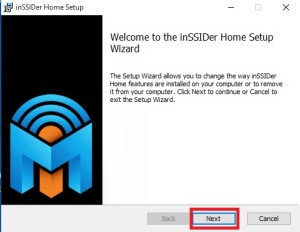
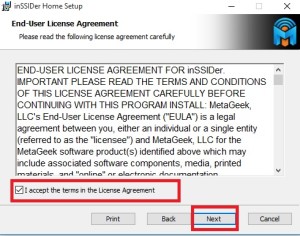
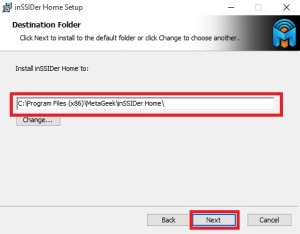
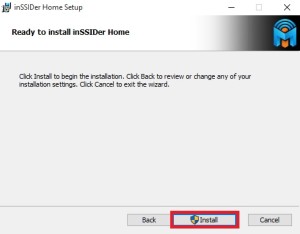
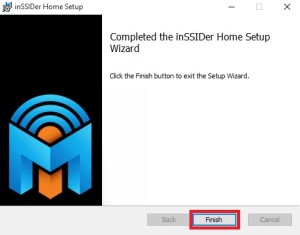
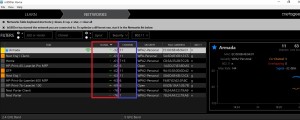
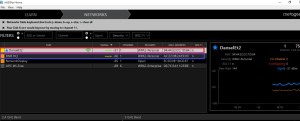
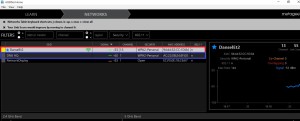
Leave A Comment?